안녕하세요. 요즘 메신저 프로그램 어떤 것을 사용하시나요. 보통 카카오톡을 많이 사용하겠지만 간편하면서 보안도 철저한 텔레그램을 사용하시는 분들도 점차 많아지고 있습니다. 텔레그램은 원래 모바일 어플로 많이 사용되고 있지만 카카오톡이 pc버전이 있는 것처럼 텔레그램도 pc버전이 있습니다.

텔레그램은 오픈 소스로 개발되어 어플로 기본 제작되었지만 pc버전도 지원하고 있어서 편리하게 이용할 수 있습니다. 회사에서 컴퓨터를 보다가 스마트폰으로 메신저를 이용하기는 정말 불편하죠. pc버전도 모바일 버전과 마찬가지로 다양한 기능들을 이용할 수 있습니다.

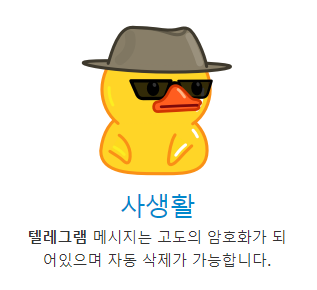

모바일에서 텔레그램을 사용하고 있다가 pc버전을 이용해도 자동으로 동기화가 되기 때문에 모바일에서 얘기했던 내용들을 다시 찾아볼 필요가 없습니다. 또한 비밀대화 및 삭제도 가능하여 보안으로도 안전합니다. 이제부터 설치하는 과정부터 처음 시작하는 방법까지 모든 사람들이 보고 쉽게 하실 수 있도록 소개해드리겠습니다.
텔레그램 pc버전 다운로드
텔레그램 pc버전을 다운로드 받는 방법은 굉장히 간단합니다. 공식 홈페이지를 방문하시면 되는데요. 텔레그램을 다운로드 받을 때는 영어로 되어 있어서 당황스러울 수 있지만 다운받고 실행하면서 한글버전으로 변경할 수 있으니 걱정하지 않으셔도 됩니다.

텔레그램 pc버전 다운로드 받기 위해서 사용하시는 검색 포털 사이트에서 '텔레그램'을 검색해주시기 바랍니다. 보통 '텔레그램'을 검색하게 되면 보통 위와 같이 텔레그램 공식 홈페이가 보일텐데요. 이 텔레그램 공식 사이트를 클릭하여 이동해주시기 바랍니다.

공식 홈페이지를 방문하시면 위와 같이 텔레그램 메인 페이지가 보입니다. 가운데를 보시면 여러 버전의 텔레그램들이 보이는데요. 이곳에서 자신의 환경에 맞는 텔레그램을 클릭해주시기 바랍니다.
운영체제가 Window 인 경우 저처럼 'PC/MAC/Linux용 텔레그램'을 클릭하시면 됩니다. 혹시 macOS의 환경을 이용하시는 분들은 오른쪽에 'macOS용 텔레그램'을 클릭해주시기 바랍니다.

'PC/MAC/Linux용 텔레그램'을 클릭하고 다운로드 페이지로 이동하시면 위와 같은 화면이 보이는데요. 텔레그램은 특별하게 설치 과정을 거치지 않고 바로 사용할 수 있는 무설치 버전도 제공해주고 있는데요. 혹시 무설치 버전을 원하시는 분들은 아래에 윈도우 무설치 버전을 클릭해주시기 바랍니다.
저는 기본적으로 제공해주고 있는 설치 프로그램을 다운로드 받도록 하겠습니다. 위쪽에 있는 Windows용 텔레그램 받기 버튼을 클릭하여 설치 프로그램 다운로드를 받습니다. 설치 프로그램 다운로드가 완료되셨다면 바로 실행해주시기 바랍니다.

설치 프로그램을 실행하면 바로 언어를 설정할 수 있는데요. 이곳에서는 한국어가 없어서 많이 당황스러울 수 있습니다. 하지만 여기서 설정하는 언어는 설치과정에서만 사용되는 언어이기 때문에 걱정하지 않으셔도 됩니다. 텔레그램 설치가 완료되고 텔레그램 프로그램을 실행하면 한국어로 변경할 수 있습니다. 우선 그대로 영어로 설치를 진행해주도록 합니다.

이제 설치 위치를 지정해주시면 되는데요. 혹시 설치 위치를 직접 지정하고 싶으신 분들은 오른쪽에 Browse 를 클릭하셔서 원하시는 폴더를 지정해주시기 바랍니다. 특별히 설정할 필요가 없다면 바로 Next를 클릭해주시기 바랍니다.

시작 메뉴 폴더를 지정해야하는데요. 이것도 마찬가지로 특별히 지정하고 싶으신 분들은 Browse 를 클릭하여 폴더를 지정해주시기 바랍니다. 혹시 메뉴 폴더 생성을 원치 않으시는 분들은 아래에 Don`t create a Start Menu foler에 체크를 해주시고 Next를 클릭해주시기 바랍니다.
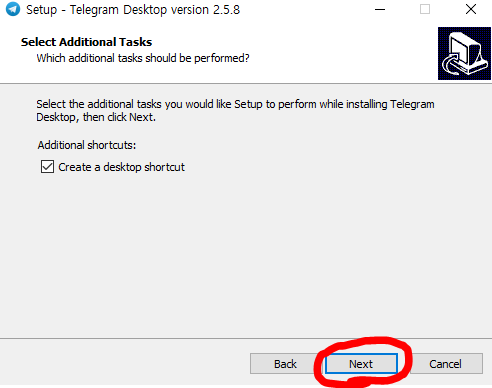
이제 바탕화면에 실행 프로그램을 생성하는지 물어보는 과정인데요. 생성을 원하시는 분들은 그대로 진행을 해주시고 생성을 원치 않으시는 분들은 체크를 해제해주시고 Next 를 클릭해주시기 바랍니다.

이제 설치하기전 제가 설정했던 내용들을 다시 한번 확인할 수 있습니다. 모든 사항에 대해서 문제가 없다면 바로 Install을 클릭해주시기 바랍니다. 혹시 변경사항이 필요하다면 Back 을 클릭하여 뒤로 돌아가서 다시 설정을 해주시기 바랍니다.
Install 을 클릭하시면 이제 텔레그램 pc버전 다운로드 진행이 되는데요. 설치가 완료될 때까지 잠시만 기다려주시기 바랍니다.

설치가 완료되면 위와 같은 화면이 보입니다. 바로 실행을 할 것이기 때문에 체크사항에 체크된 상태로 Finish 를 클릭해줍니다. 잠시만 기다리시면 바로 텔레그램이 실행이 될텐데요.


위와 같이 텔레그램이 시작이 되면 자동으로 한국어가 보이게 됩니다. 한국어로 사용할 것이기 때문에 한국어로 계속을 클릭을 해주시면 되는데요. 혹시 그냥 영어로 사용하실 분들은 START MESSAGING을 클릭해주시면 됩니다.
한국어로 계속을 클릭하시면 문구들이 한글로 바뀐것을 확인하실 수 있습니다. 시작하기를 클릭하여 이제 텔레그램을 초기 설정을 하도록 합니다.


이제 전화번호를 입력해주셔야 하는데요. 이곳에 전화번호를 입력하시고 다음을 클릭해주시기 바랍니다. 다음을 클릭하시면 모바일버전 텔레그램을 사용하고 계셨다면 모바일 버전 텔레그램과 모바일 메신저로 코드가 올 것입니다.
두개가 같은 코드이므로 둘 중 편하실걸로 확인하시면 됩니다. 확인하신 코드를 입력하시고 다음을 클릭해주시기 바랍니다.

그러면 위와 같이 기존에 사용하시던 분들은 pc버전과 모바일 버전이 자동으로 동기화가 됩니다. 이제 편리하게 pc에서도 텔레그램을 사용하실 수 있습니다.


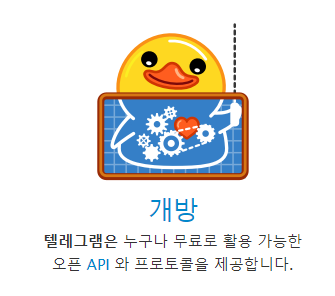
오늘은 텔레그램 pc버전 다운로드 대해서 알아보았는데요. 혹시 언어가 바뀌지 않았거나 추가 설정이 필요하신 분들은 왼쪽위에 메뉴탭을 클릭하셔서 설정에서 변경하실 수 있습니다.

또한 크롬을 사용하시는 분들은 위처럼 설치하지 않으셔도 확장 프로그램으로 바로 사용하실 수도 있습니다. 필요하신 분들은 확장프로그램을 이용해보시기 바랍니다. 이상으로 텔레그램 pc버전 다운로드 포스팅을 마치도록 하겠습니다.
'IT > IT팁' 카테고리의 다른 글
| pdf파일을 한글파일로변환 BEST3 (0) | 2021.02.27 |
|---|---|
| pdf 용량 줄이기 TOP3 (0) | 2021.02.26 |
| 카톡 사다리게임 방법 (0) | 2021.02.23 |
| 카카오톡 멀티프로필 설정하기 (0) | 2021.02.22 |
| 팀뷰어 다운로드 및 사용법 (0) | 2021.02.21 |




댓글